示例:使用适用于 Python 的 Azure 库来访问 Azure 存储
本文介绍如何在 Python 应用程序代码中使用 Azure 客户端库将文件上传到 Azure Blob 存储容器。 本文假定已创建示例:创建 Azure 存储中所示的资源。
除非另行说明,否则本文中的所有资源在 Linux/macOS bash 和 Windows 命令行界面上的工作方式相同。
1. 设置本地开发环境
如果尚未设置,则请设置一个可在其中运行此代码的环境。 提供以下选择:
使用
venv或所选工具来配置 Python 虚拟环境。 可在本地或 Azure Cloud Shell 中创建虚拟环境,然后在其中运行代码。 请务必激活此虚拟环境以开始使用。使用 Conda 环境。
在 Visual Studio Code 或 GitHub Codespaces 中使用开发容器。
2. 安装库包
在 requirements.txt 文件中,添加所需的客户端库包行,然后保存文件。
azure-storage-blob
azure-identity
然后,在终端或命令提示符中安装规定的内容。
pip install -r requirements.txt
3. 创建要上传的文件
创建名为 sample-source.txt 的源文件。 此文件名为该代码所需的内容。
Hello there, Azure Storage. I'm a friendly file ready to be stored in a blob.
4. 从应用代码使用 Blob 存储
本部分演示了访问在示例:创建 Azure 存储中创建的 blob 容器中数据的两种方法。 要访问 blob 容器中的数据,应用必须能够与 Azure 进行身份验证,并获得授权才能访问容器中的数据。 本部分将介绍这两种方法:
无密码(推荐)方法通过使用
DefaultAzureCredential来对应用进行身份验证。DefaultAzureCredential是一种链式凭据,可以使用一系列不同的凭据(包括开发人员工具凭据、应用程序服务主体和托管身份)对应用(或用户)进行身份验证。连接字符串方法使用连接字符串来直接访问存储帐户。
出于以下原因,我们建议尽可能使用无密码方法:
连接字符串将验证连接代理与存储帐户的关系,而不是与该帐户中的单个资源的关系。 因此,连接字符串授予的授权范围可能会超出所需的范围。 通过
DefaultAzureCredential,可以使用 Azure RBAC 向应用运行身份授予更细粒度、权限最小的存储资源权限。由于连接字符串包含纯文本形式的访问信息,因此如果未正确构造或保护该连接字符串,则可能存在潜在漏洞。 如果公开此类连接字符串,则可使用它来访问存储帐户下的各种资源。
连接字符串通常存储在环境变量中,因此,如果攻击者获取了环境访问权限,就很容易对其进行破坏。
DefaultAzureCredential支持的许多凭据类型都不需要在环境中存储机密。
DefaultAzureCredential 是一个固定的预配置凭据链。 它旨在支持许多环境,以及最常见的身份验证流和开发人员工具。 DefaultAzureCredential 的实例会根据其运行环境、某些已知的环境变量的值以及传入其构造器的参数(可选)来决定尝试为哪些凭据类型获取令牌。
在以下步骤中,将配置应用程序服务主体作为应用程序身份。 应用程序服务主体既适用于本地开发,也适用于内部托管的应用程序。 要配置 DefaultAzureCredential 以使用应用程序服务主体,则需要设置以下环境变量:AZURE_CLIENT_ID,AZURE_TENANT_ID 和 AZURE_CLIENT_SECRET。
请注意,客户机密已配置。 这对于应用程序服务主体来说是必要的,但根据具体情况,也可以将 DefaultAzureCredential 配置为使用无需在环境变量中设置机密或密码的凭据。
例如,在本地开发中,如果 DefaultAzureCredential 无法使用配置的环境变量来获取令牌,它就会尝试使用(已经)登录到 Azure CLI 等开发工具的用户来获取令牌;对于托管在 Azure 中的应用,DefaultAzureCredential 可以配置为使用托管身份。 在所有情况下,应用中的代码都保持不变,只是配置和/或运行环境发生了变化。
使用以下代码创建一个名为“use_blob_auth py”的文件。 注释对步骤进行了说明。
import os import uuid from azure.identity import DefaultAzureCredential # Import the client object from the SDK library from azure.storage.blob import BlobClient credential = DefaultAzureCredential() # Retrieve the storage blob service URL, which is of the form # https://<your-storage-account-name>.blob.core.windows.net/ storage_url = os.environ["AZURE_STORAGE_BLOB_URL"] # Create the client object using the storage URL and the credential blob_client = BlobClient( storage_url, container_name="blob-container-01", blob_name=f"sample-blob-{str(uuid.uuid4())[0:5]}.txt", credential=credential, ) # Open a local file and upload its contents to Blob Storage with open("./sample-source.txt", "rb") as data: blob_client.upload_blob(data) print(f"Uploaded sample-source.txt to {blob_client.url}")参考链接:
创建名为
AZURE_STORAGE_BLOB_URL的环境变量:将“pythonazurestorage12345”替换为存储帐户的名称。
AZURE_STORAGE_BLOB_URL环境变量仅由此示例使用。 Azure 库不会使用它。使用 az ad sp create-for-rbac 命令为应用创建新的服务主体。 该命令会同时为应用创建应用注册。 为服务主体指定所选名称。
az ad sp create-for-rbac --name <service-principal-name>此命令的输出如下所示。 记下这些值或使此窗口保持打开状态,因为在下一步中需使用这些值,且无法再次查看密码(客户端密码)值。 但是,如果需要,可稍后添加新密码,而不会使服务主体或现有密码失效。
{ "appId": "00001111-aaaa-2222-bbbb-3333cccc4444", "displayName": "<service-principal-name>", "password": "Aa1Bb~2Cc3.-Dd4Ee5Ff6Gg7Hh8Ii9_Jj0Kk1Ll2", "tenant": "aaaabbbb-0000-cccc-1111-dddd2222eeee" }可以在 Azure Cloud Shell 中或装有 Azure CLI 的工作站上运行 Azure CLI 命令。
为应用程序服务主体创建环境变量:
使用上一命令输出中的值创建以下环境变量。 这些变量会指示
DefaultAzureCredential使用应用程序服务主体。AZURE_CLIENT_ID→ 应用 ID 值。AZURE_TENANT_ID→ 租户 ID 值。AZURE_CLIENT_SECRET→ 为应用生成的密码/凭据。
尝试运行代码(有意失败):
python use_blob_auth.py请注意错误“此请求无权使用此权限执行该操作”。由于正在使用的本地服务主体尚无权访问 Blob 容器,因此会出现此错误。
使用 az role assignment create Azure CLI 命令在 Blob 容器上向服务主体人授予存储 Blob 数据参与者权限:
az role assignment create --assignee <AZURE_CLIENT_ID> \ --role "Storage Blob Data Contributor" \ --scope "/subscriptions/<AZURE_SUBSCRIPTION_ID>/resourceGroups/PythonAzureExample-Storage-rg/providers/Microsoft.Storage/storageAccounts/pythonazurestorage12345/blobServices/default/containers/blob-container-01"--assignee参数标识了服务主体。 将 <AZURE_CLIENT_ID> 占位符替换为服务主体的应用 ID。--scope参数标识此角色分配适用的位置。 在此示例中,向名为“blob-container-01”的容器的服务主体授予“存储 Blob 数据参与者”角色。将
PythonAzureExample-Storage-rg和pythonazurestorage12345分别替换为包含存储帐户的资源组以及存储帐户的实际名称。 此外,如有必要,请调整 Blob 容器的名称。 如果使用错误名称,会发现错误“无法对嵌套资源执行请求的操作。 找不到父资源‘pythonazurestorage12345’”。将 <AZURE_SUBSCRIPTION_ID> 占位符替换为 Azure 订阅 ID。 (可运行 az account show 命令,然后从输出中的
id属性获取订阅 ID。)
提示
如果使用 bash shell 时角色分配命令返回错误“找不到连接适配器”,则请尝试设置
export MSYS_NO_PATHCONV=1以避免路径转换。 有关详细信息,请参阅此问题。花一两分钟时间等待权限传播,然后再次运行该代码,验证它现在是否正常工作。 如果再次看到权限错误,请等待更长的时间,然后重试代码。
有关角色分配的详细信息,请参阅如何使用 Azure CLI 分配角色权限。
重要
在前面的步骤中,你的应用是在应用程序服务主体下运行的。 应用程序服务主体在配置中需要一个客户机密。 但是,可以使用相同的代码在不同的凭据类型下运行应用程序,而无需在环境中显式配置密码或机密。 例如,在开发过程中,DefaultAzureCredential 可以使用开发人员工具凭据,如用于通过 Azure CLI 登录的凭据;或者,对于在 Azure 中托管的应用,可以使用托管身份。 要了解更多信息,请参阅使用 Azure SDK for Python 向 Azure 服务验证 Python 应用身份。
5:验证 Blob 创建
运行任一方法的代码后,转到 Azure 门户,导航到 Blob 容器以验证是否存在其内容与 sample-source.txt 文件相同且名为 ssample-blob-{random}.txt 的新 Blob:
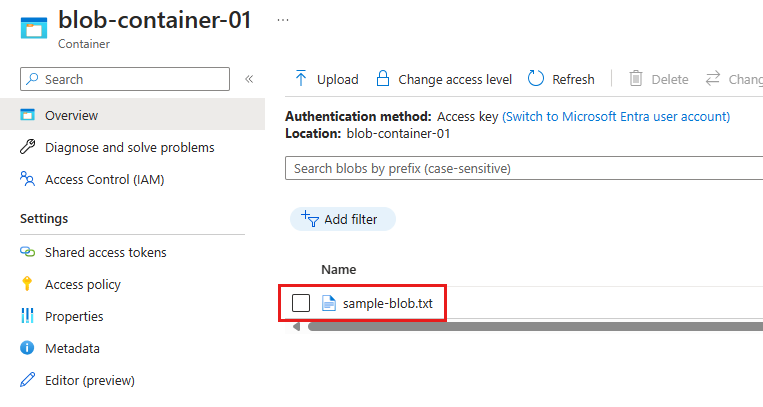
如果已创建名为 AZURE_STORAGE_CONNECTION_STRING 的环境变量,则还可使用 Azure CLI 并通过 az storage blob list 命令来验证该 Blob 是否存在:
az storage blob list --container-name blob-container-01
如果按照说明使用了无密码身份验证,则可以在前面的命令中添加 --connection-string 参数,并在其中输入存储帐户的连接字符串。 要获取连接字符串,请使用 az storage account show-connection-string 命令。
az storage account show-connection-string --resource-group PythonAzureExample-Storage-rg --name pythonazurestorage12345 --output tsv
使用整个连接字符串作为 --connection-string 参数的值。
注意
如果 Azure 用户帐户在容器上具有“存储 Blob 数据参与者”角色,则可以使用以下命令列出容器中的 Blob:
az storage blob list --container-name blob-container-01 --account-name pythonazurestorage12345 --auth-mode login
6.清理资源
如果无需保留在此示例中使用的资源组和存储资源,则请运行 az group delete 命令。 资源组不会在订阅中产生任何持续费用,但资源组中的资源(如存储帐户)则可能会继续产生费用。 最好清理未主动使用的所有组。 --no-wait 参数允许命令立即返回,而不是等到操作完成再返回。
az group delete -n PythonAzureExample-Storage-rg --no-wait
你还可以使用 ResourceManagementClient.resource_groups.begin_delete 方法从代码中删除资源组。 示例:创建资源组中的代码演示了相关用法。
如果按照说明使用了无密码身份验证,则最好删除已创建的应用程序服务主体。 可使用 az ad app delete 命令。 将 <AZURE_CLIENT_ID> 占位符替换为服务主体的应用 ID。
az ad app delete --id <AZURE_CLIENT_ID>